지하철 노선도? 입문자도 그릴 수 있을까요?
이드로우맥스로 나만의 지하철 노선도 그리기
본문을 통해 지하철 노선도 그리는 법에 대해 알아보세요. 이드로우맥스(EdrawMax)는 AI 기능을 탑재하고 있어 다이어그램을 더욱 쉽게 그릴 수 있습니다. 지금 바로 EdrawMax AI 기능을 체험해 보세요!
지하철 노선도는 단순한 교통 안내를 넘어, 다양한 실생활 상황에서 유용하게 활용될 수 있는데요, 예를 들어, 결혼식 초대장에 하객들이 쉽게 찾아올 수 있도록 지하철 경로를 표시하거나, 회사의 위치를 안내하는 약도에 지하철 노선을 포함하면 방문객들의 편의를 높일 수 있겠죠?
또한, 관광객을 위한 가이드북 제작할 경우 주요 관광지와 지하철 역을 연결한 지도를 제공하면 이동 계획을 짜는데 큰 도움이 될 것입니다. 이처럼 지하철 노선도를 직접 제작해야 하는 상황에서, EdrawMax(이드로우맥스)는 다른 디자인 프로그램 없이도 직관적이고 효율적으로 노선도를 그릴 수 있는 유용한 소프트웨어입니다.
이번 글에서는 EdrawMax의 지하철 노선도 템플렛을 소개하고 템플릿을 활용하여 지하철 노선도를 단계별로 제작하는 방법을 알려드릴게요.
Part 1. 이드로우맥스의 지하철 노선도 템플릿 살펴보기
지하철 노선도는 복잡한 교통망을 시각적으로 표현하여 이용자들이 경로를 쉽게 파악할 수 있도록 돕는 중요한 정보제공 툴입니다. 이드로우맥스(EdrawMax)는 이러한 노선도를 효율적으로 설계할 수 있는 다양한 템플릿과 기능을 제공하고 있습니다.
이드로우맥스
올인원 다이어그램 소프트웨어
- 강력한 호환성: Visio,MS office 등 파일 호환 가능
- 다양한 운영체제: (윈도우,맥,리눅스,ios,android)
이드로우맥스를 열고 검색창에 [지하철 노선도] 혹은 [subway]라고 치면 다양한 템플릿의 노선도를 확인할 수 있습니다. 이드로우맥스에는 수많은 사용자들이 템플릿 커뮤니티에 자신이 제작한 템플릿을 공유하고 있으며 또한 이드로우맥스 자체의 다양한 템플릿도 가지고 있어, 원하는 템플릿을 골라 입맛에 맞게 수정하실 수 있습니다.
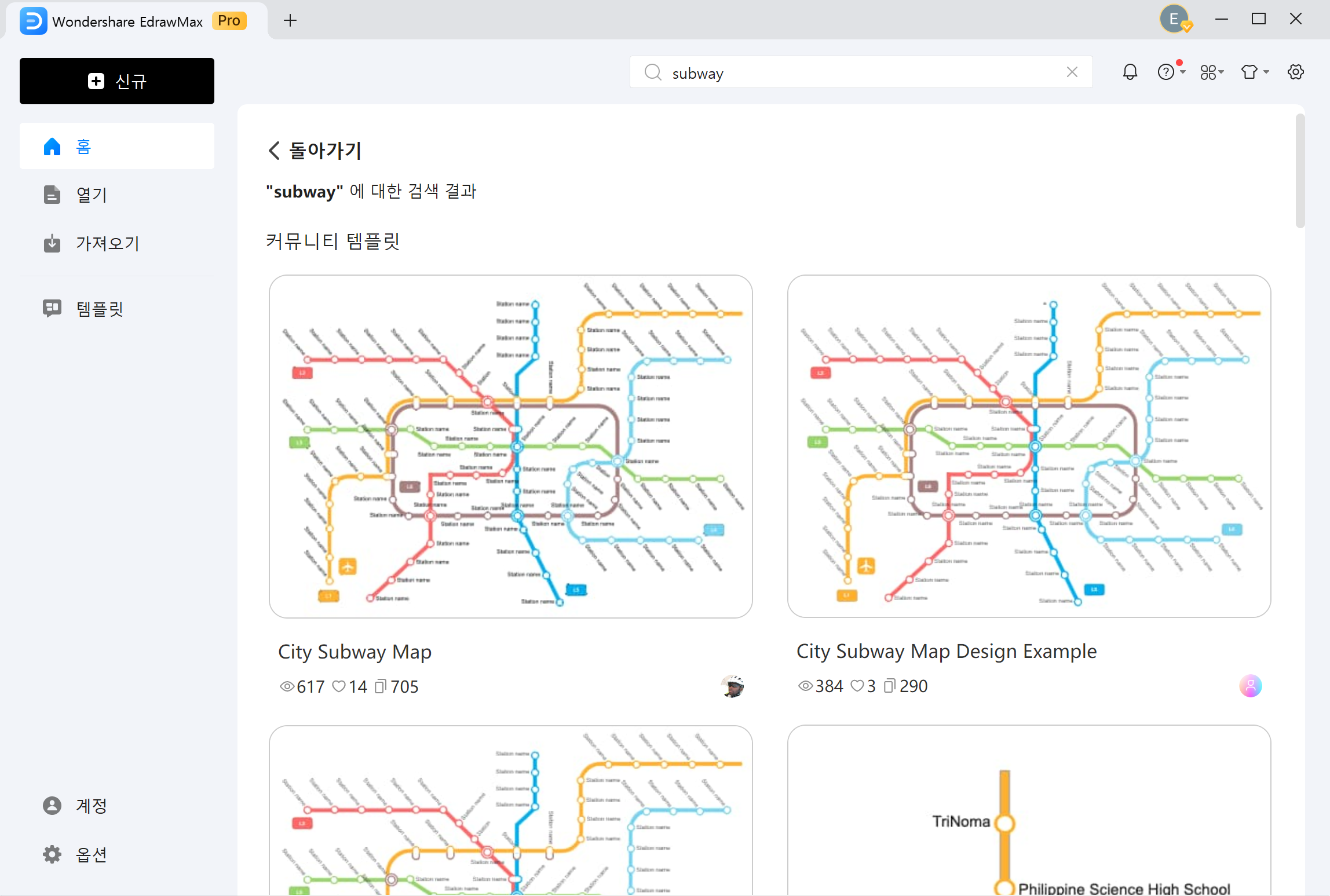
그럼 몇가지 노선도 템플릿을 자세히 살펴볼까요?
먼저 복잡한 형태의 노선도를 그릴 수 있는 [City Subway Map] 템플릿입니다.
다양한 노선이 색상으로 구분되어 있고 환승 표시도 잘 되어 있습니다.
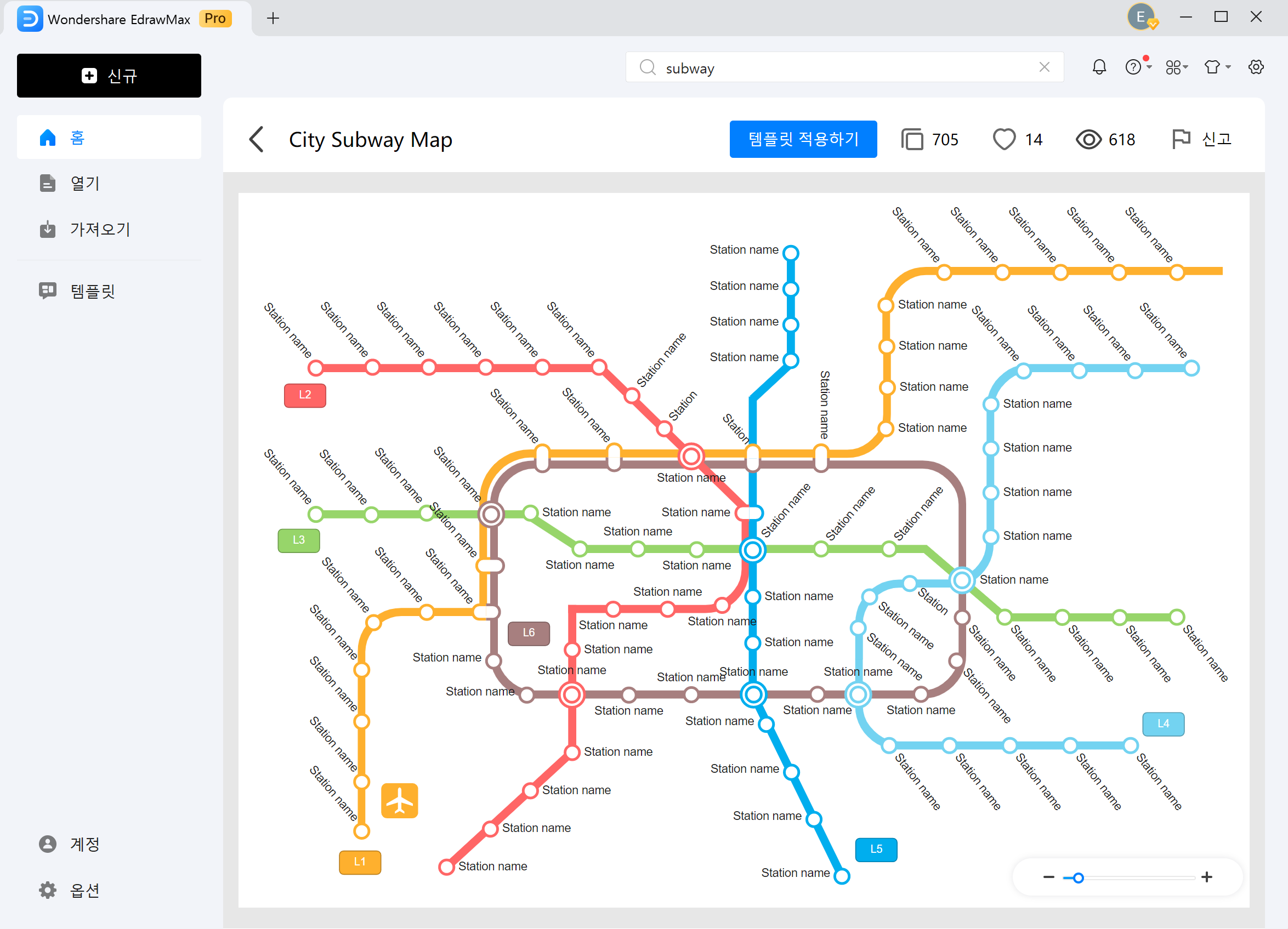
반면 좀 더 심플하고 가독성 좋은 노선도가 필요하다면 개별 노선이 그려져 있는 템플릿을 선택해보세요. 다음은 서울지하철 9호선 노선도의 템플릿입니다. 중간중간에 다른 노선으로 환승 할 수 있는 역들이 잘 표시되어 있습니다.

특정지역의 노선도가 필요하다면 지역이름을 포함하여 검색해보세요. 다음 노선도는 중국의 선전지역의 노선도입니다. 화웨이를 비롯한 각종 IT기업들이 모여있는 중국의 실리콘밸리로 불리는 곳이죠. [Shen Zhen Metro Map] 템플릿을 검색하시면 찾으실 수 있습니다.
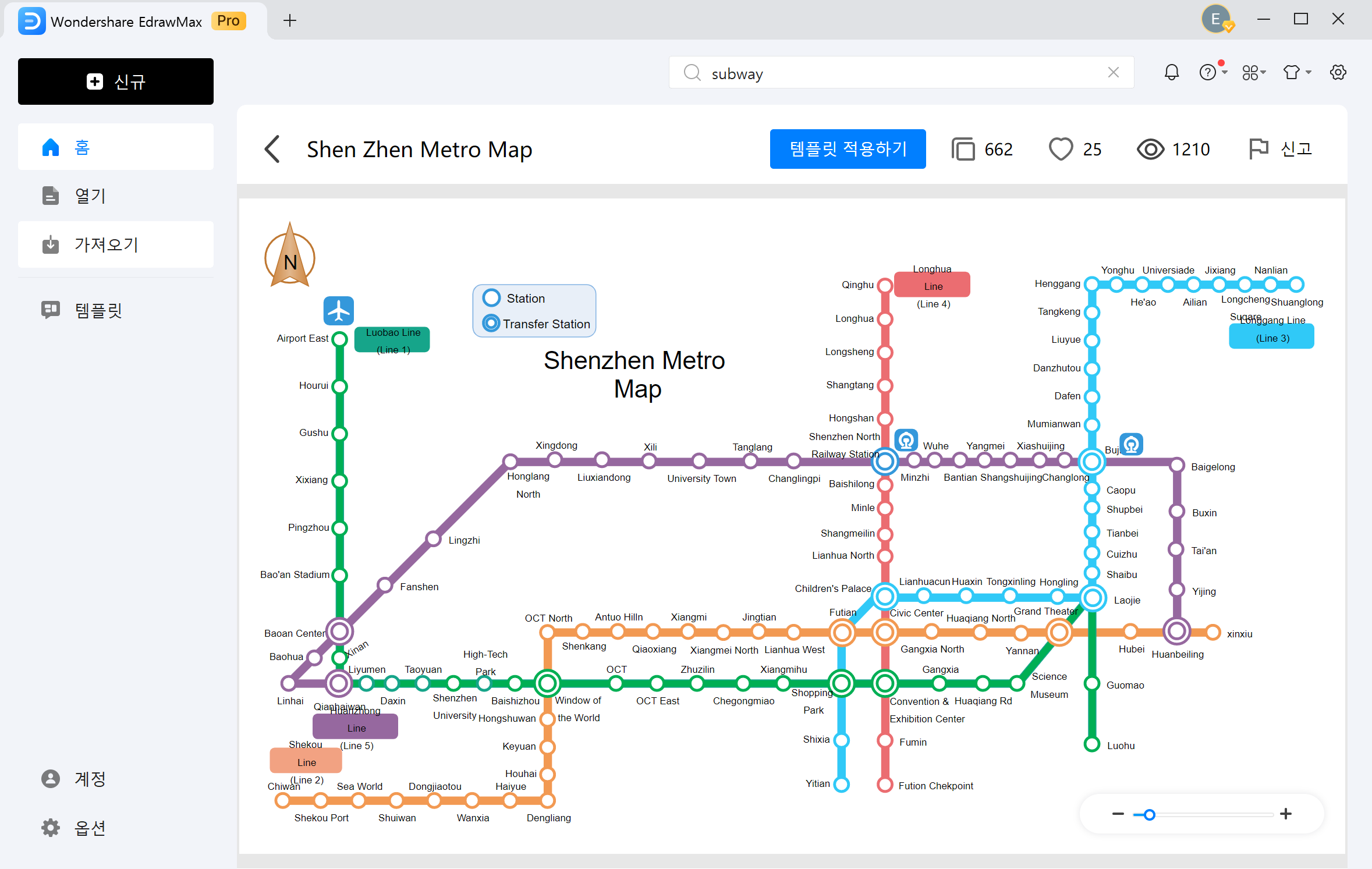
그 밖에도 세계 여러 도시의 지하철 샘플 노선도를 활용하여 필요한 부분을 수정하여 노선도를 그리실 수 있습니다.
[파리 메트로 1호선 템플릿 예시]
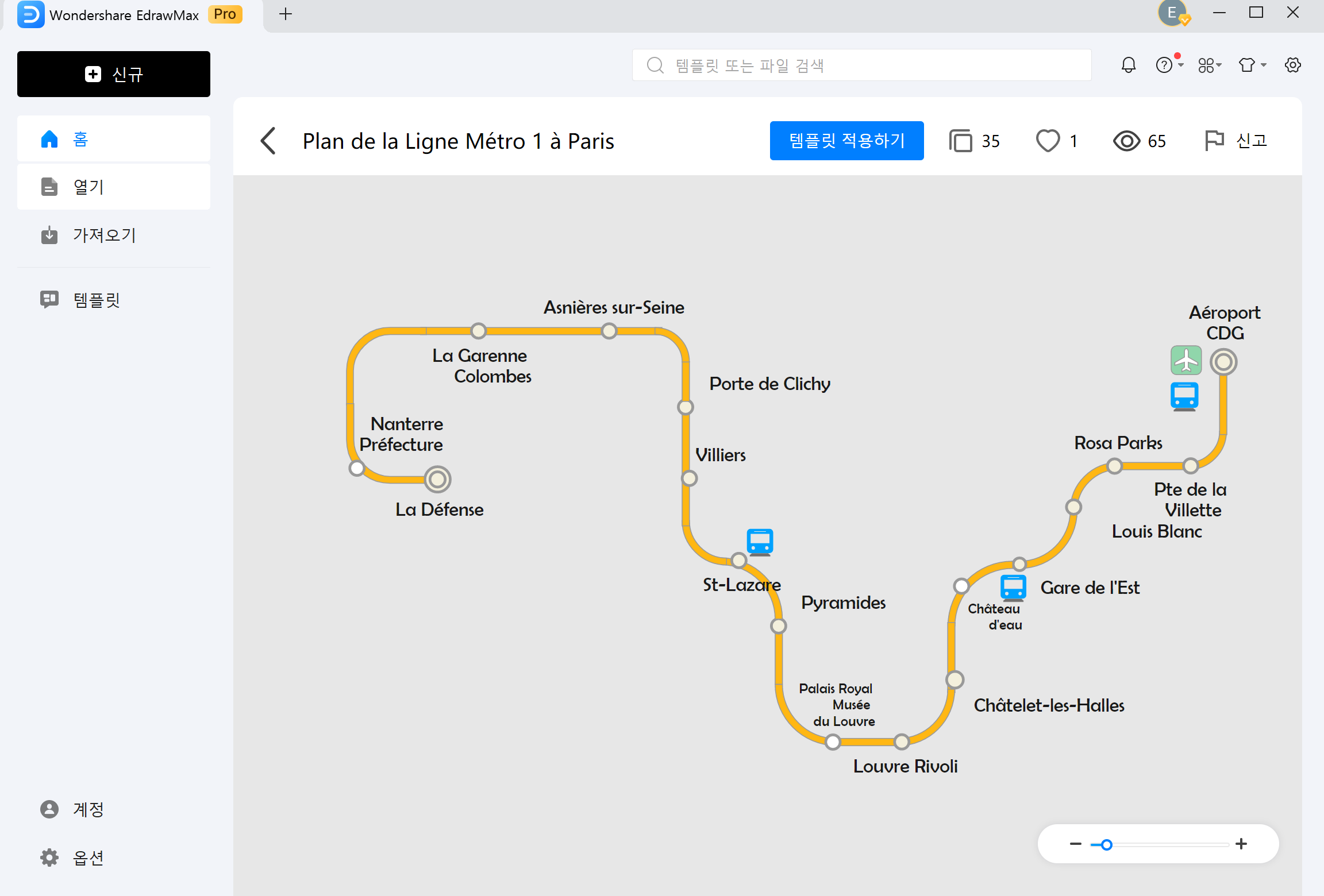
[쿄토 메트로 예시]
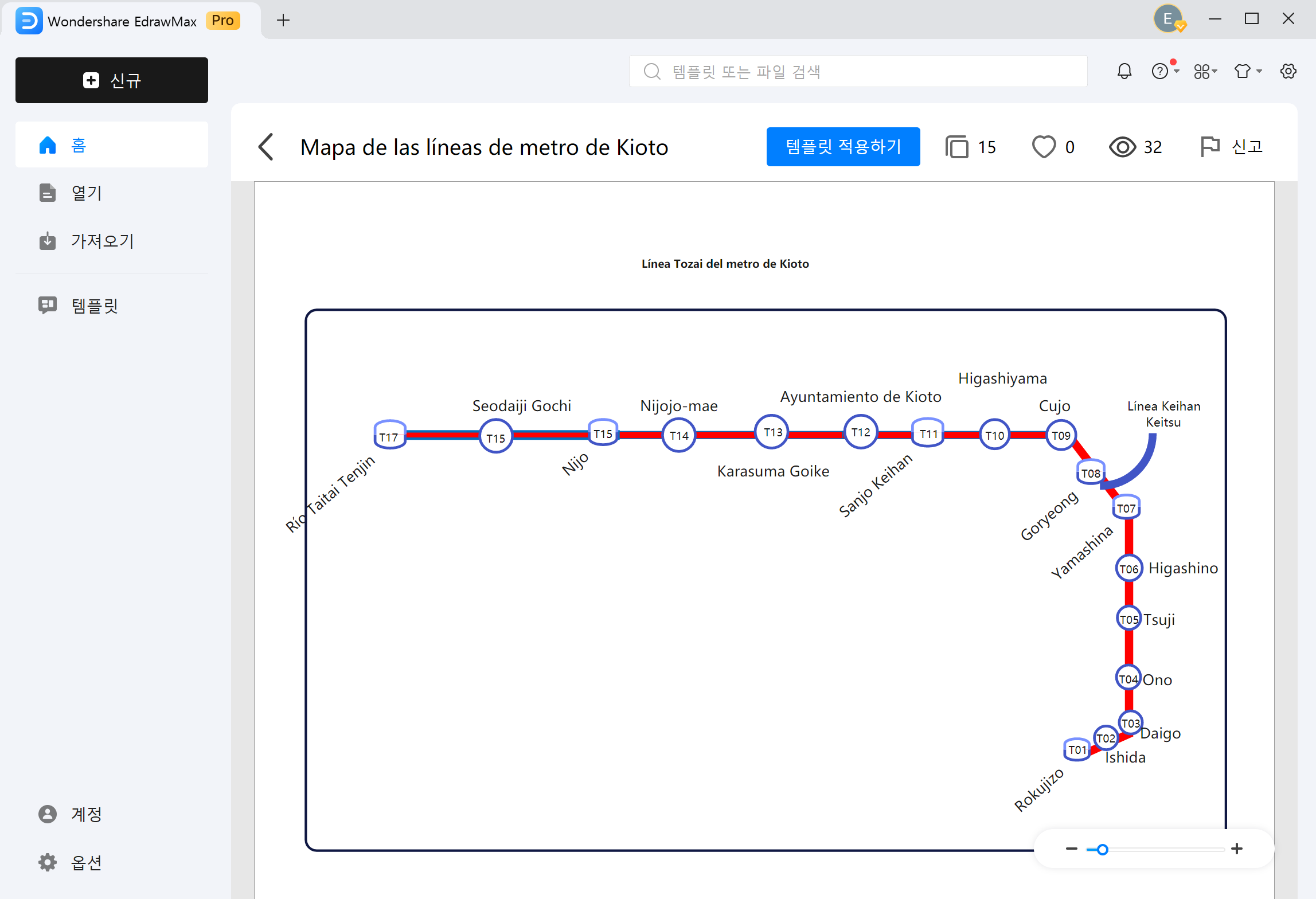
[사라예보 기차 노선도 예시]
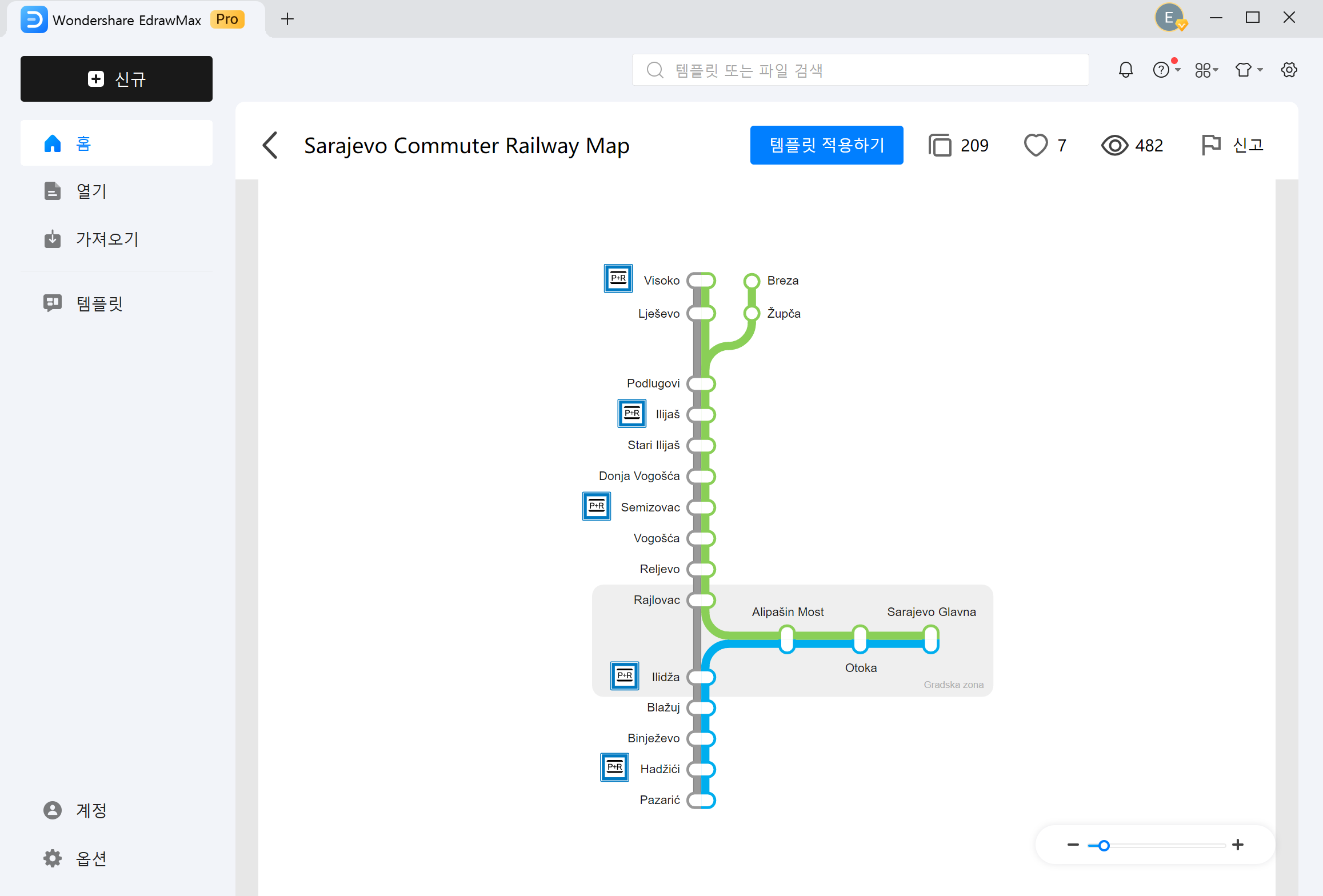
Part 2. 이드로우맥스로 지하철 노선도 쉽게 그리는 방법
1. 이드로우맥스에서 지하철 노선도 템플릿 찾기
EdrawMax를 실행한 후, 좌측 메뉴에서 [템플릿 사입] > [더보기] > [맵]을 선택합니다. 여기서 지하철 노선도 템플릿을 확인할 수 있으며, 원하는 템플릿을 선택하여 편집을 시작할 수 있습니다.
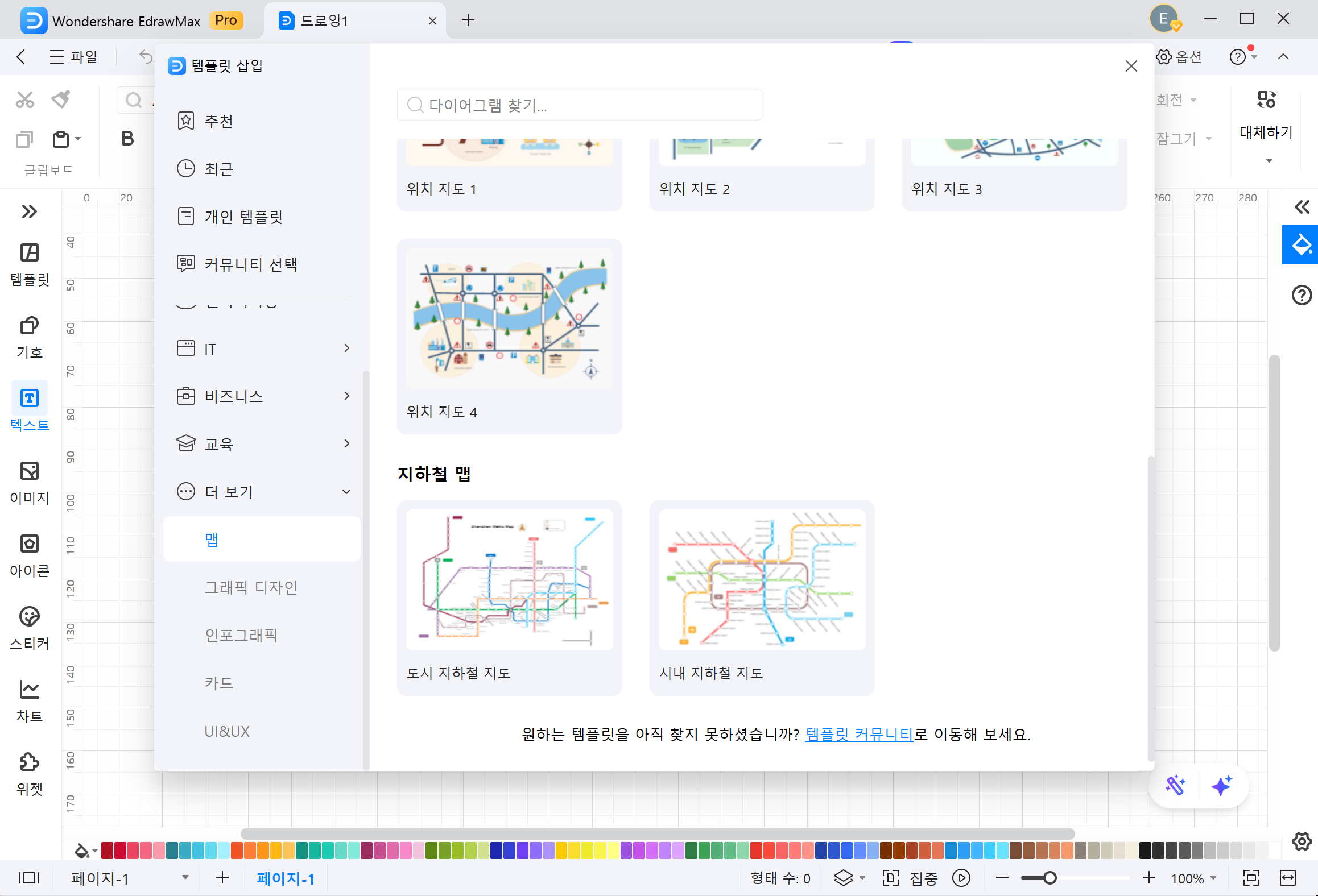
2. 템플릿 편집 및 커스터마이징
선택한 템플릿은 기본적인 노선도 구조를 제공하므로, 이를 기반으로 필요한 수정 작업을 진행할 수 있습니다. 역명, 노선 색상, 아이콘 등을 변경하여 자신만의 노선도를 완성할 수 있습니다. 특히, EdrawMax는 드래그 앤 드롭 방식으로 기호를 추가하거나 수정할 수 있어 편리합니다.
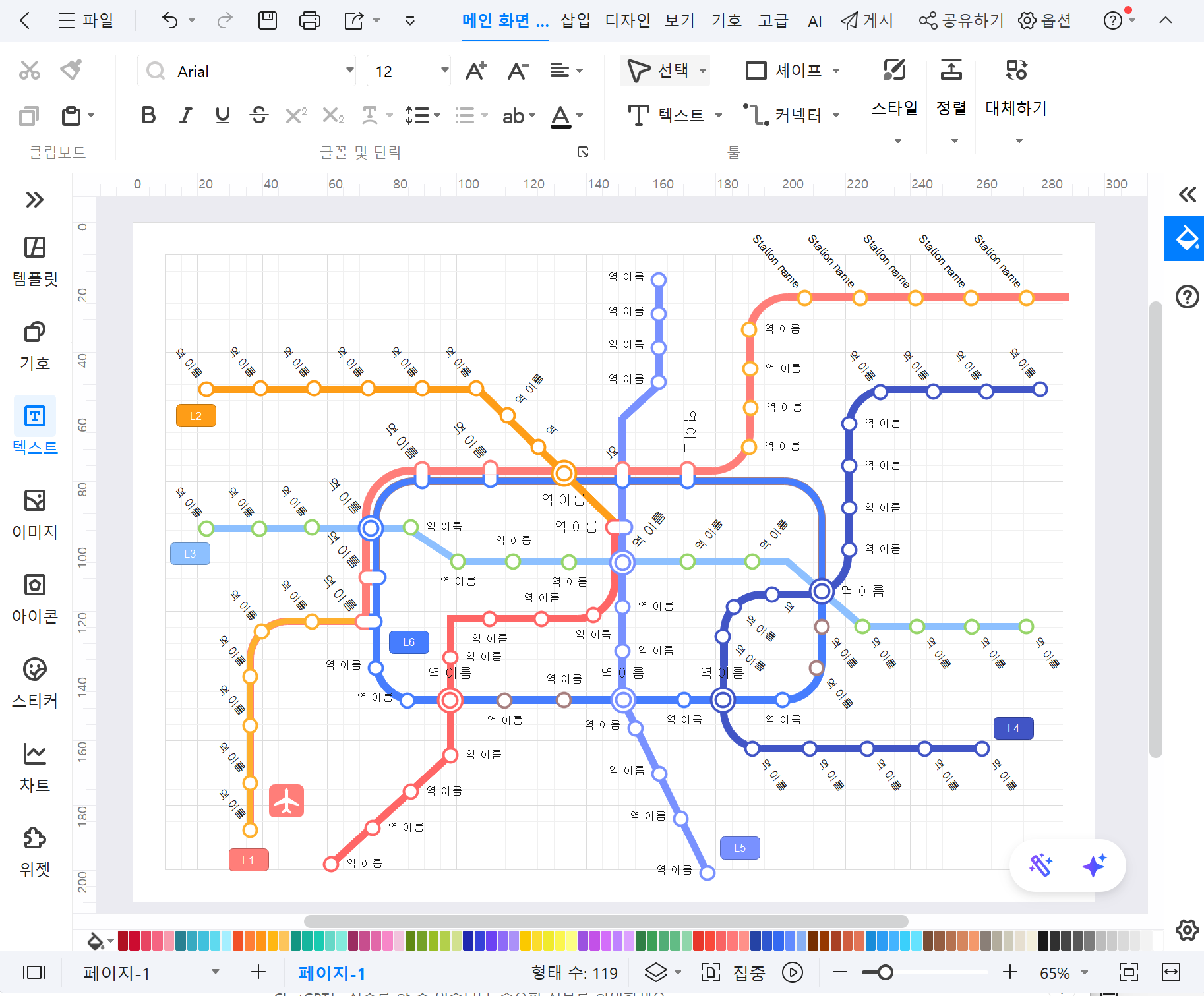
3. 추가 기호 및 아이콘 활용
또한 이드로우맥스에서는 지하철 노선도 제작에 유용한 다양한 기호와 아이콘을 제공하고 있는데요. 왼쪽 패널의 [기호] > [다른 기호]를 차례로 클릭하여 [기호라이브러리]에 들어가면 원하는 아이콘을 쉽게 추가할 수 있습니다.
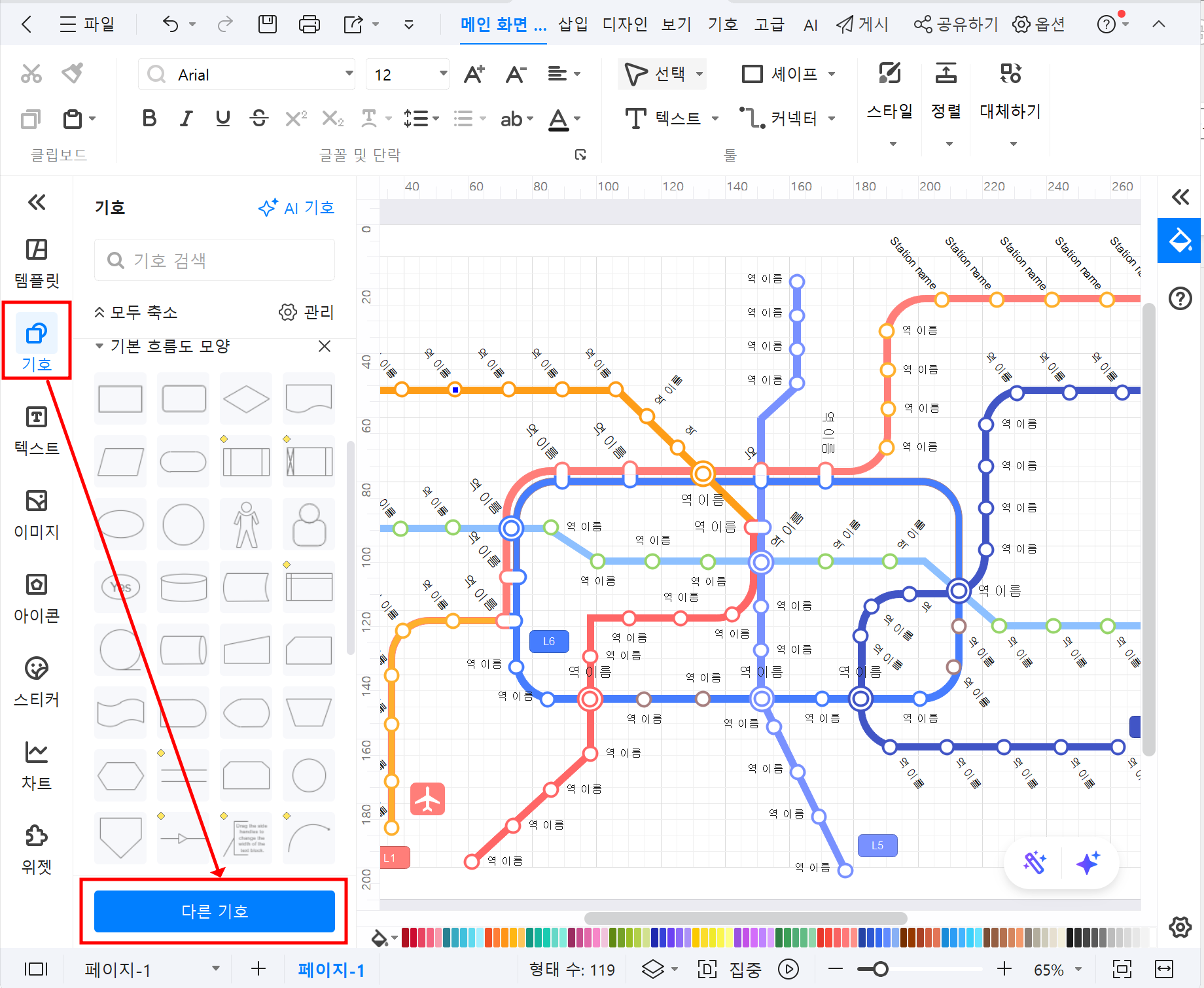
[엔지니어링] > [지도] > [지하철] 버튼을 눌러서 기호라이브러리에 지하철 관련 아이콘을 쉽게 추가할 수 있습니다.
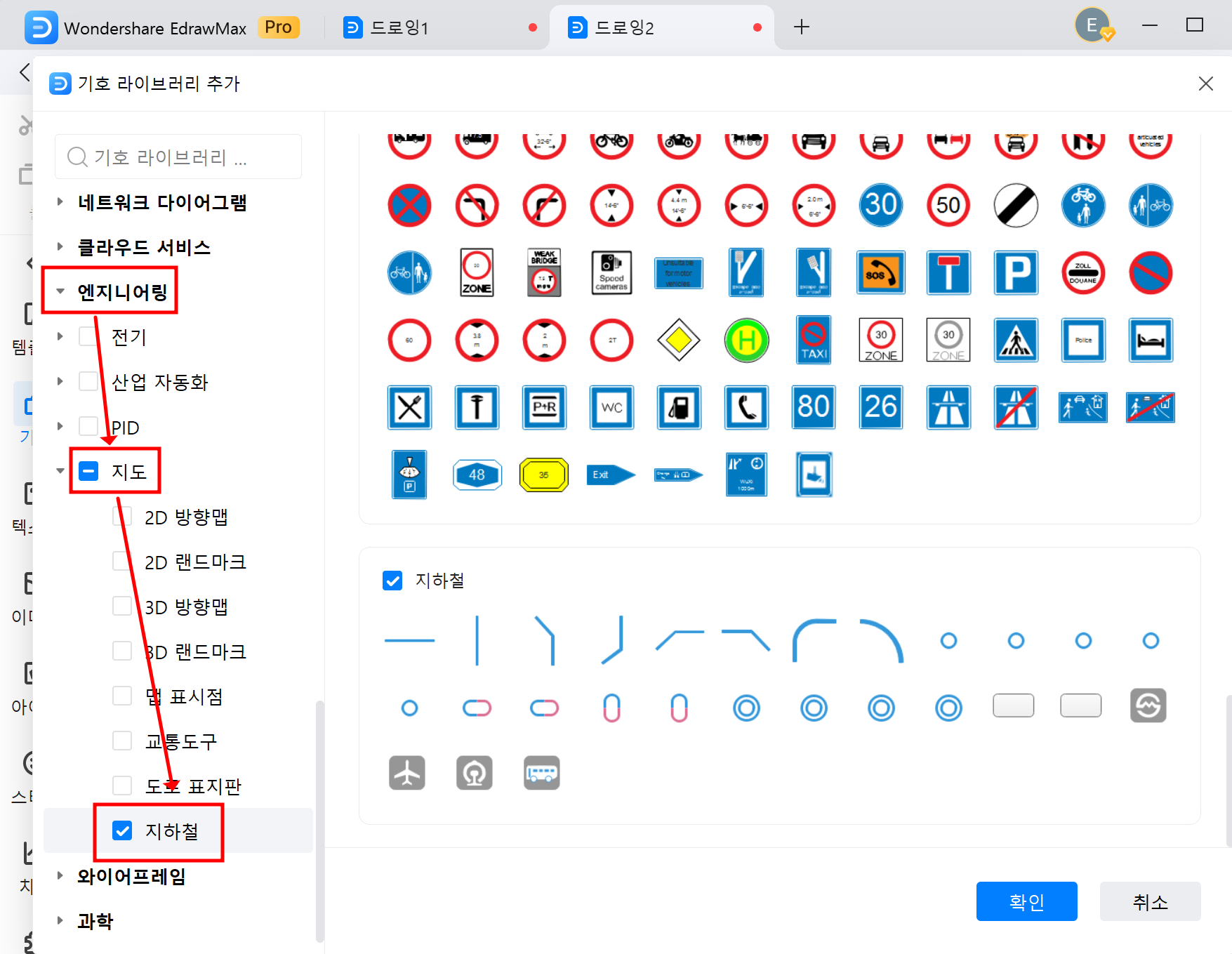
이곳에서 환승역, 공항, 버스 터미널 등 특정 시설을 나타내는 아이콘을 활용하여 노선도의 정보를 더욱 풍부하게 만들 수 있습니다. -
4. 색상 및 스타일 조정
노선도의 가독성을 높이기 위해 각 노선의 색상, 선의 두께, 색상, 텍스트 폰트 등을 변경할 수 있습니다. [대체하기] 버튼을 활용하여 노선도나, 역의 형태를 조정하면 더욱 전문적인 노선도를 제작할 수 있습니다.
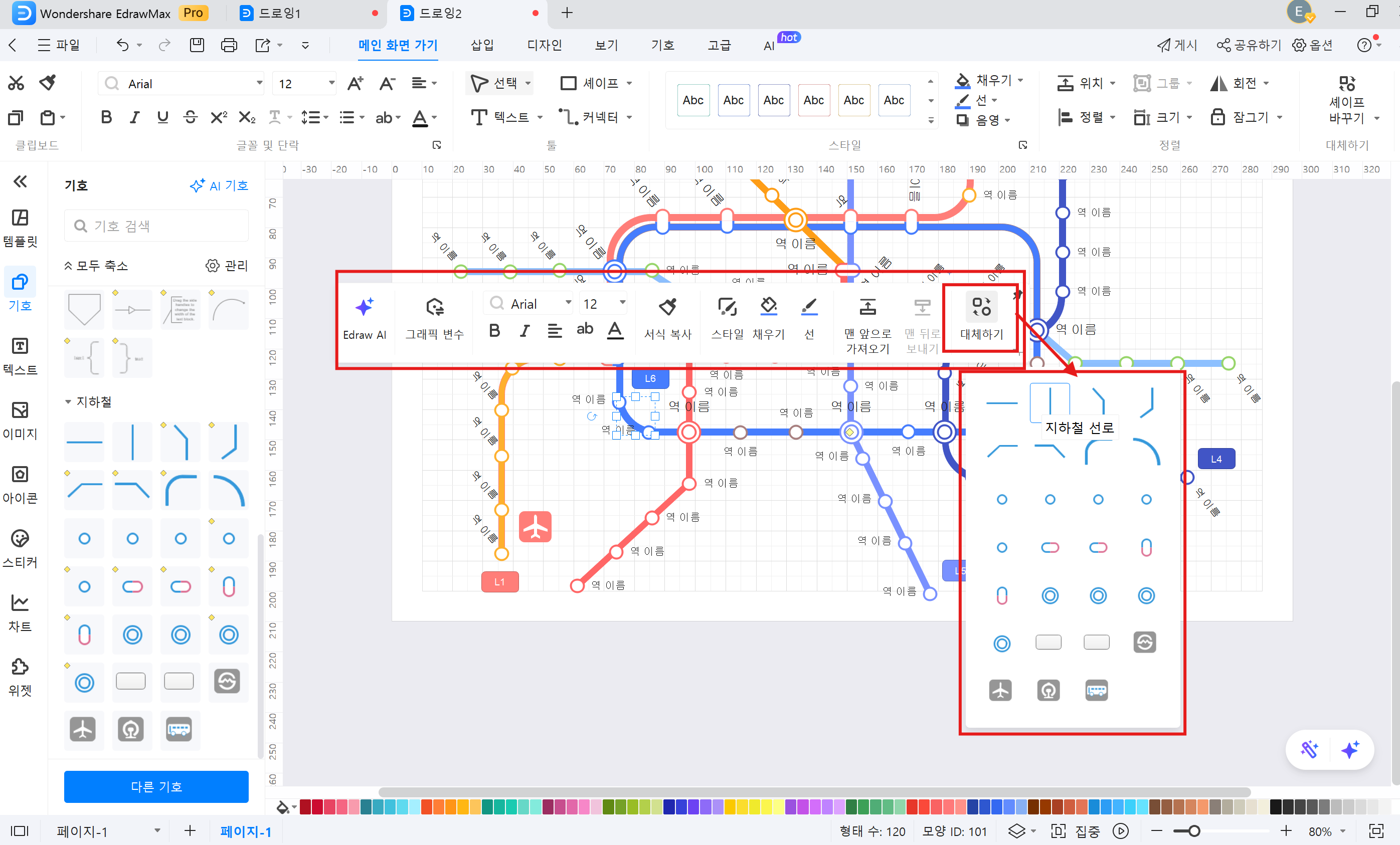
5. 완성된 노선도 저장 및 공유
편집이 완료된 노선도는 다양한 형식으로 저장하거나 내보낼 수 있습니다. 이미지 파일, PDF, MS 오피스 형식 등으로 저장하여 프레젠테이션 자료나 안내서 등에 활용할 수 있습니다.
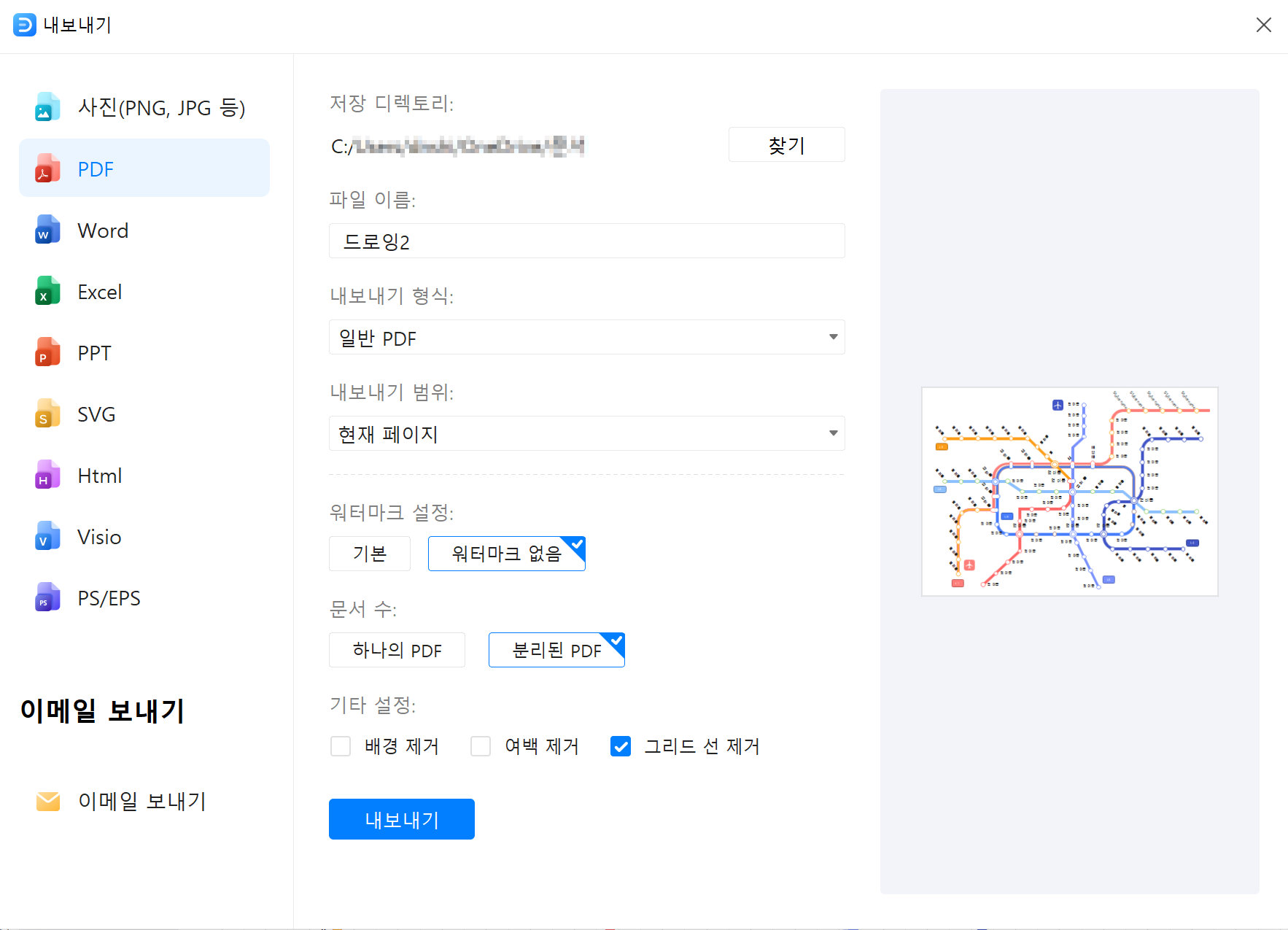
EdrawMax를 활용하여 지하철 노선도를 제작하는 방법을 살펴보았습니다. 이제 여러분도 복잡한 디자인 도구 없이도 직관적이고 쉽게 지하철노선도를 그릴 수 있을 거예요. 다양한 템플릿과 기호를 활용하여 자신만의 노선도를 제작해보세요. 이를 통해 회사 위치 안내도, 결혼식 초대장, 관광 가이드북 등 실생활에 노선도가 필요한 영역에서 유용하게 활용할 수 있을 것입니다. 지금 바로 EdrawMax를 다운로드하여 창의적인 지하철 노선도 제작에 도전해보세요!